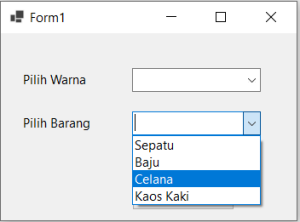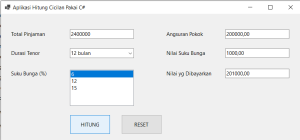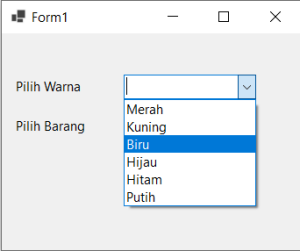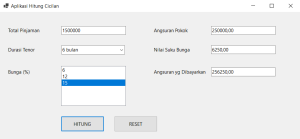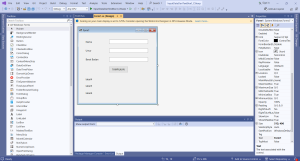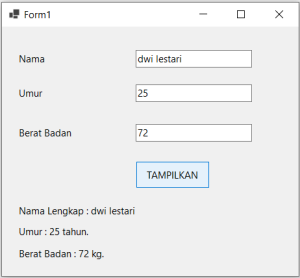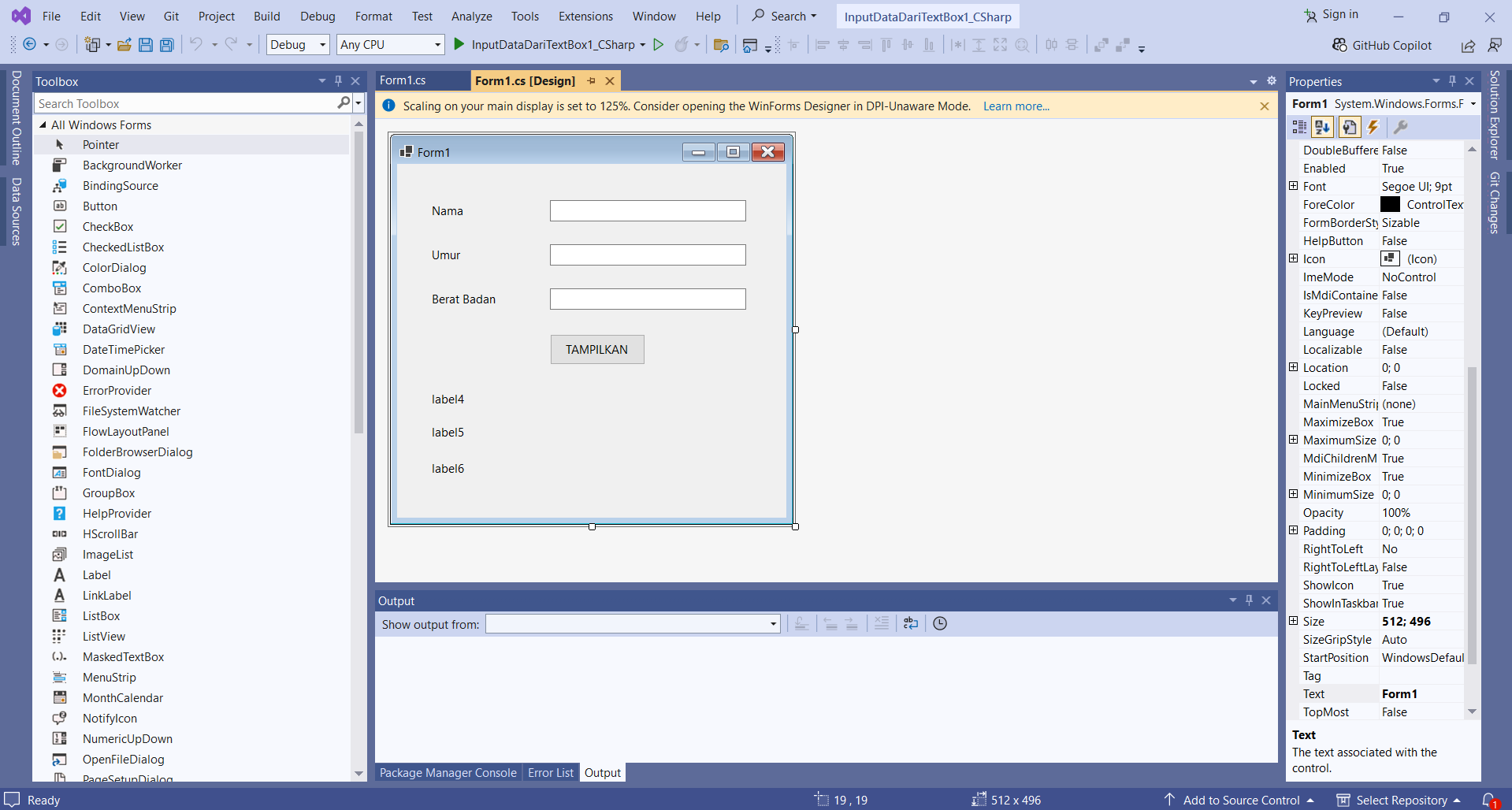
TextBox merupakan salah satu komponen Toolbox yang sering dipakai untuk membuat aplikasi desktop atau website dengan ASP dalam melakukan input data dengan sesuai kebutuhan di dalam Visual Studio 2022.
Untuk tutorial kali ini membahas tentang tutorial dalam melakukan input data teks dari TextBox yang bisa memasukkan hasil input data ke dalam data simpanan sementara atau permanen seperti database, atau sekedar menampilkan output data melalui Label atau tampilan Popup Alert seperti Message Box dari hasil input data di dalam TextBox.
Memberikan tutorial untuk membuat aplikasi desktop dengan menggunakan bahasa pemrograman C# untuk melakukan input data dari TextBox yang akan ditampilkan output data ke Label dari hasilnya di Visual Studio 2022.
LANGKAH-LANGKAH
1. Aktifkan Visual Studio 2022 di laptop atau PC kamu.
2. Klik Create a New Project.
3. Untuk project aplikasi desktop, ada beberapa hal yang perlu diatur yakni:
- Bahasa Pemrograman : C#
- Tipe Aplikasi : Windows Form App
Setelah itu, klik Next.
4. Masukkan nama project aplikasi desktop yang berhubungan dengan input data dari TextBox beserta tentukan tempat lokasi untuk dijadikan RootSpace di dalam project aplikasi kamu dengan sesuai kebutuhan.
5. Pilihlah Framework .NET dengan sesuai kebutuhan. Standar untuk Visual Studio pasti memilih Framework .NET versi 8 keatas. Klik Create.
6. Rancanglah tampilan aplikasi desktop yang tertera pada gambar di bawah ini.

7. Double klik untuk tombol “TAMPILKAN” agar bisa diisi kode perintah untuk menampilkan output data dari input data teks di dalam TextBox.
8. Masukkan kode perintah yang tertera pada di bawah ini.
namespace InputDataDariTextBox1_CSharp
{
public partial class Form1 : Form
{
public Form1()
{
InitializeComponent();
}
private void button1_Click(object sender, EventArgs e)
{
lblNama.Text = "Nama Lengkap : " + txtNama.Text;
lblUmur.Text = "Umur : " + txtUmur.Text + " tahun.";
lblBeratBadan.Text = "Berat Badan : " + txtBeratBadan.Text + " kg.";
}
}
}PENJELASAN:
Apabila kamu ingin memasukkan kata-kata atau kalimat setelah diisi dengan isi data (value) dari input data pada TextBox, maka bisa menggunakan simbol “+” yang diletakkan di tempat setelahnya.
9. Melakukan pengujian aplikasi dalam melakukan input data dari TextBox yang akan ditampilkan output data ke dalam Label terhadap aplikasi yang telah dibuat.
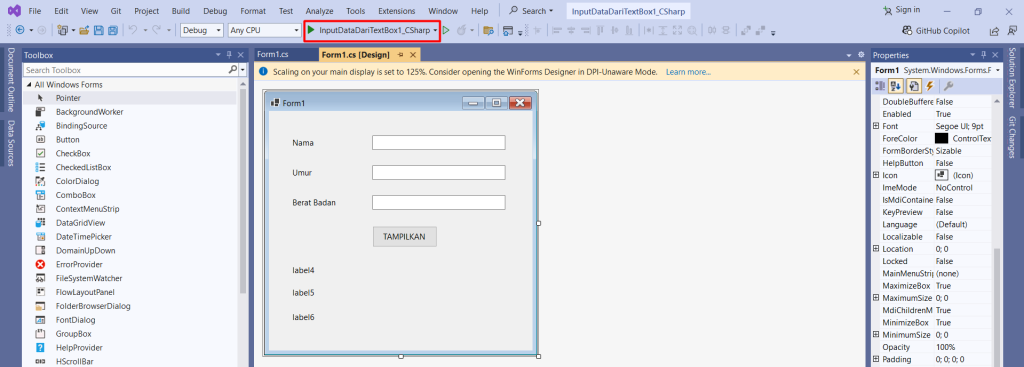
10. Tampilan aplikasi awal.
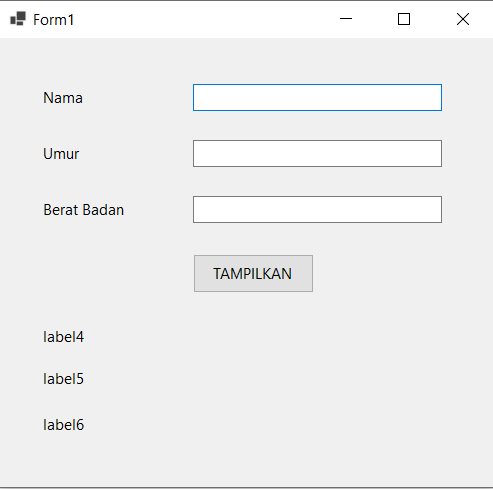
11. Tampilan aplikasi setelah memasukkan data ke dalam TextBox dan menekan tombol “TAMPILKAN” untuk tampilkan ouput data dari hasil input data tersebut.
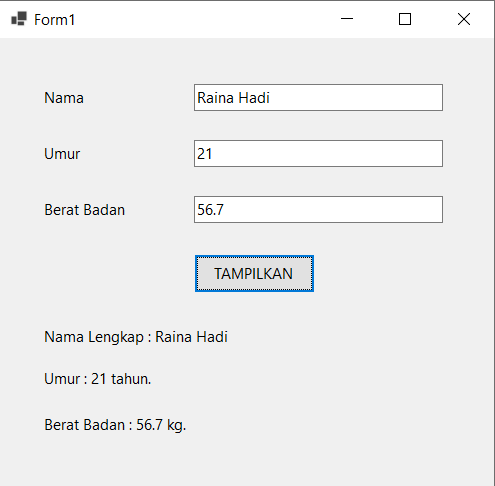
Selesai.
CATATAN
Apabila kamu ingin mencegah untuk menampilkan output data dari hasil input data pada TextBox karena kosong atau tidak ada isi data input, maka kamu bisa melakukan validasi data kosong yang biasanya menggunakan kondisi seperti if-else atau switch-case.
PENUTUP
Kamu bisa belajar untuk membuat fitur untuk melakukan input data dengan menggunakan TextBox dan bahasa pemrograman C# di dalam Visual Studio 2022. Kamu bisa mengembangkan untuk fitur input data dari TextBox dengan sesuai kreatifitas dari kamu dan kebutuhan aplikasi yang terutama membuat aplikasi desktop dengan menggunakan database.